منوی سایت
جدیدترین دانلودها
- بازی قلعه 2 + نسخه فارسی دارینوس (برای کامپیوتر) - Stronghold 2 PC Game
- نرم افزار لاکی پچر (برای اندروید) - Lucky Patcher 11.3.0 Android
- مرورگر مایکروسافت اج (برای ویندوز) - Microsoft Edge 124.0.2478.51 Windows
- بازی افسانههای قلعه + نسخه فارسی (برای کامپیوتر) - Stronghold Legends PC Game
- دفترچه راهنمای خودرو MVM 315 Plus
- دفترچه راهنمای خودرو MVM 110S
- نرم افزار مدیریت حرفه ای تماس ها (برای اندروید) - Truecaller 14.0.5 Android
- نرم افزار دیوار (برای اندروید) - Divar 11.11.1 Android
- نرم افزار مدیریت فایروال ویندوز - Windows Firewall Control 6.9.9.9 Windows
- نرم افزار بهینه سازی و افزایش سرعت CPU (برای ویندوز) - Process Lasso Pro 14.0.2.12 Windows
پلی استیشن 4
تازه های این بخش :
آموزش اتصال VPN به کنسول PS4

استفاده از کنسول PS4 تنها به انجام بازی های روز دنیا ختم نمی شود. با استفاده از سایر بخش های موجود در این کنسول می توانید به سرویس هایی همچون Youtube، Spotify، استریم بازی، Netflix و ... نیز دسترسی پیدا نمایید.
همانطور که اطلاع دارید، استفاده از VPN در هنگام وبگردی در اینترنت می تواند آی پی شما را تغییر داده و سرویس های مسدودی همچون یوتیوب و ... را باز نماید. امروزه استفاده از VPN در میان کاربران از محبوبیت بالایی برخوردار می باشد و اکثر سیستم های مبتنی بر اینترنت مانند سیستم های کامپیوتری، لپ تاپ ها، گوشی های همراه و حتی تلویزیون های هوشمند از قابلیت اجرای VPN پشتیبانی می کنند.
در کنسول PS4 نیز می توانید با استفاده از یکسری تنظمیات، VPN مورد نظر خود را بر روی آن اجرا نمایید. در واقع استفاده از VPN در PS4 می تواند در کیفیت بازی شما نیز تاثیرگذار باشد و مقدار ping دریافتی از بازی را تا حد زیادی کاهش دهد.
امکان نصب و استفاده از VPN به صورت مستقیم در PS4 امکان پذیر نمی باشد. با این وجود روش های زیادی برای انجام اینکار طراحی شده است که در این مقاله می خواهیم به بررسی برخی از آنها بپردازیم. با سرزمین دانلود همراه باشید.
تنظیم VPN بر روی روتر
یکی از روش های استفاده از VPN در کنسول PS4، قرار دادن تنظیمات VPN بر روی مودم می باشد. در این حالت، با اضافه کردن یک کانکشن VPN به تنظیمات مودم می توانید تمامی دستگاه های متصل شده به روتر را از فیلتر VPN عبور دهید.
برای استفاده از این قابلیت باید به این نکته توجه داشته باشید که تنها برخی از مودم های موجود در سطح بازار از قابلیت اتصال VPN پشتیبانی می کنند. شما می توانید با وارد کردن نام مودم خود در سایت مرجع، از پشتیبانی و یا عدم پشتیبانی این قابلیت اطلاع پیدا نمایید.
نکته دیگری که باید به آن توجه داشته باشید این است که برای استفاده از این قابلیت باید فریمور مودم شما به آخرین ورژن موجود آپدیت شده باشد. پیش از این در مقاله آموزش آپدیت فریمور مودم های اینترنتی به بررسی نحوه آپدیت فریمور انواع مودم پرداختیم که می توانید از آن استفاده نمایید. به منظور اتصال VPN به مودم به صورت زیر عمل می کنیم:
1. ابتدا از طریق آدرس 192.168.1.1 وارد تنظیمات مودم شوید. در این مقاله مودم مورد نظر ما D Link می باشد. با این وجود تفاوت چندانی میان سایر مودم ها وجود نداشته و روش کلی انجام کار به یک شکل می باشد.
2. در منوی بالای صفحه بر روی گزینه Setup کلیک کرده و از طریق گزینه های موجود در سمت چپ، بر روی عبارت Internet کلیک نمایید.
3. در صفحه باز شده، عبارت Manual Internet Connection setup را انتخاب کرده و وارد تنظیمات این بخش شوید.

4. در صفحه باز شده و در منوی کشویی My internet connection is، عبارت (PPTP(Username/Password را انتخاب کنید.
5. گزینه Address Mode را بر روی Dynamic قرار داده و اطلاعات VPN خود را در بخش نام کاربری و آدرس سرور وارد نمایید. در نهایت با کلیک بر روی گزینه Save Settings، تنظیمات را ذخیره نمایید.
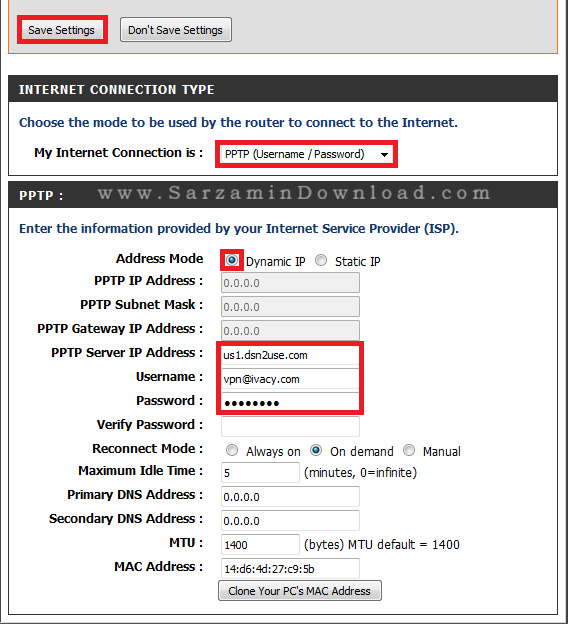
اتصال VPN به PS4 از طریق کامپیوتر
در صورتی که مودم شما از تنظیمات VPN پشتیبانی نمی کند، می توانید با استفاده از یک سیستم کامپیوتری، اتصال VPN به PS4 را برقرار نمایید. برای انجام اینکار نیازمند یک عدد کابل LAN می باشید. به منظور انجام اینکار به صورت زیر عمل می کنیم:
1. ابتدا کابل LAN را از سیستم کامپیوتری به PS4 متصل نمایید. در ادامه از طریق منوی استارت و یا فشردن کلیدهای ترکیبی Win + I وارد تنظیمات ویندوز شوید.
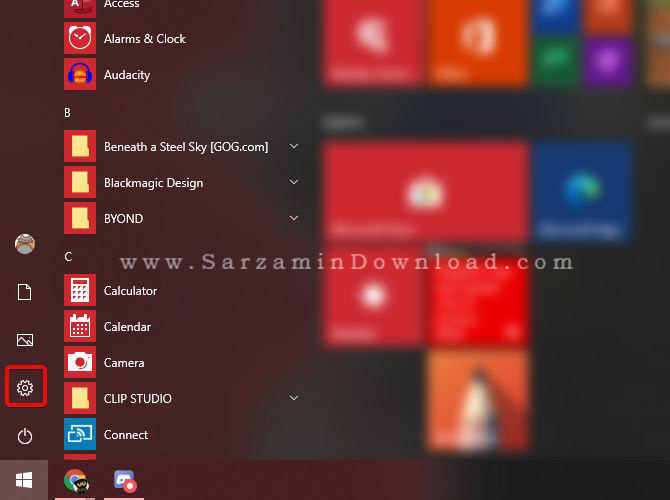
2. در این بخش بر روی گزینه WiFi کلیک کرده و وارد تنظیمات بخش وای فای شوید.
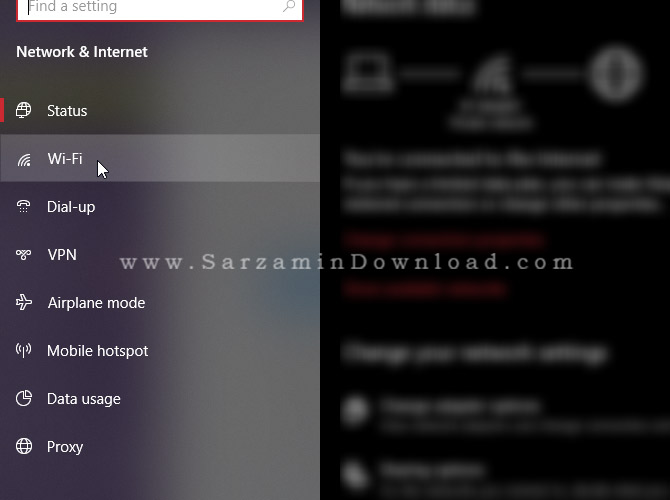
3. در نهایت با کلیک بر روی گزینه Change adapter options، به تنظیمات کانکشن های موجود در ویندوز دسترسی پیدا نمایید.
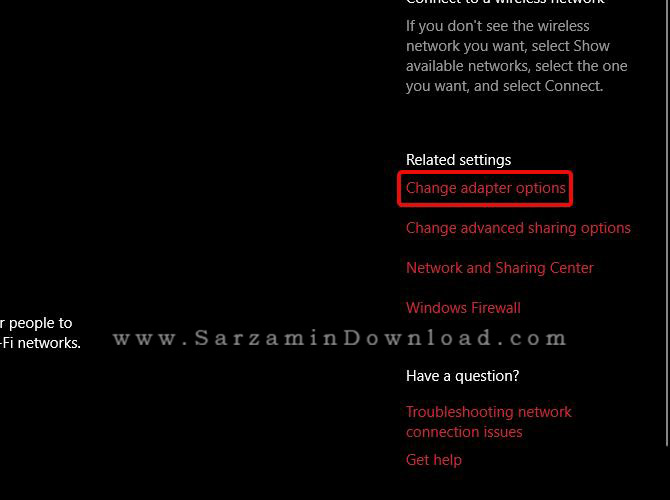
4. در این بخش، بر روی کانکشن وای فای مورد نظر راست کلیک کرده و گزینه Properties را انتخاب نمایید. منظور از کانکشن وای فای مورد نظر، همان کانکشنی می باشد که از طریق آن سیستم به اینترنت متصل می باشد.
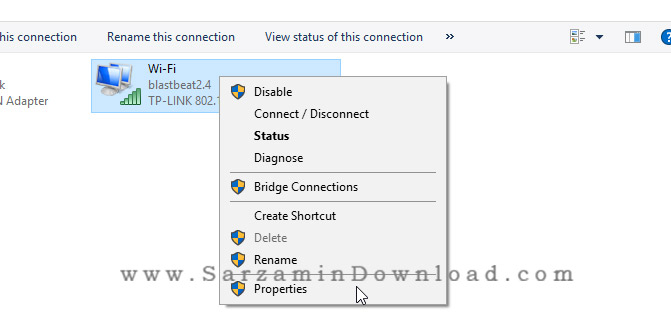
5. در صفحه باز شده به تب Sharing رفته و تیک گزینه Allow other network users to connect این را فعال نمایید.
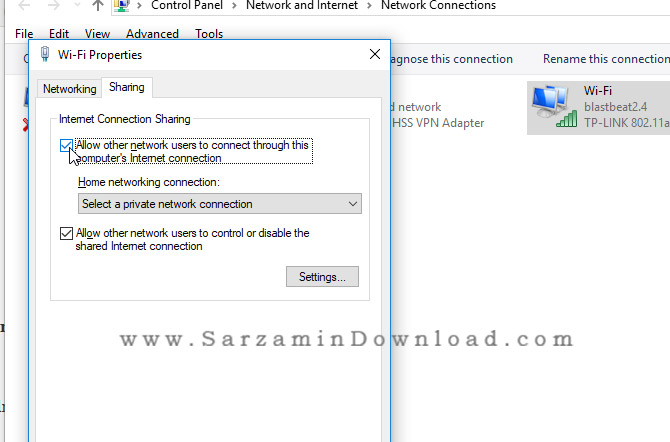
6. حال از طریق کنسول به بخش Internet رفته و نحوه اتصال را کابل LAN انتخاب نمایید. در این حالت می توانید با فعال سازی VPN بر روی سیستم کامپیوتری خود، در درون PS4 نیز از کانکشن VPN استفاده نمایید.

در این مقاله به بررسی روش های اتصال VPN به کنسول PS4 پرداختیم. در نظر داشته باشید که استفاده از یک مودم با قابلیت پشتیبانی از VPN می تواند وی پی ان را در تمام دستگاه های متصل شده بر روی روتر اعمال نماید. از این جهت در صورتی که می خواهید همیشه از کانکشن VPN برای کارهای روزمره خود استفاده نمایید، پیشنهاد ما خریداری یک روتر با قابلیت پشتیبانی از VPN می باشد. برای ارسال نظرات و سوالات خود می توانید از طریق فرم زیر با ما در تماس باشید.
این مطلب مربوط به موضوع پلی استیشن 4 میباشد.
معرفی برترین دسته های بازی در کنسول PS4

همانطور که اطلاع دارید، پلی استیشن 4 یکی از محبوب ترین کنسول های بازی در میان کاربران می باشد. یکی از ویژگی های این کنسول، دسته یا کنترولر بسیار محبوب آن می باشد.
اگر جزو دسته کاربرانی می باشید که مدت زمان زیادی را در طی روز صرف انجام بازی با PS4 می کنید، ممکن است دسته پیش فرض این کنسول محبوب نتواند نیازهای شما را برطرف سازد.
در این مقاله می خواهیم به بررسی و معرفی دسته های خاص در کنسول PS4 بپردازیم. در واقع هدف از تولید و طراحی اینگونه دسته ها، برای استفاده در بازی های خاصی مانند Rainbow Six Siege، فورتنایت و ... می باشد. با سرزمین دانلود همراه باشید.
Sony Dualshock 4 دسته رسمی کنسول PS4 بوده که توسط شرکت سونی برای کاربران پلی استیشن 4 طراحی و تولید شده است. از ویژگی های این دسته می توان به قابلیت همگام سازی سریع و راحت با کنسول اشاره نمود. در واقع کنترلر رسمی PS4 قابلیت روشن و خاموش کردن کنسول از طریق دسته و بسیاری از ویژگی های دیگر مانند شارژ دسته با استفاده از PS4 را فراهم می کند.
اگر جزو دسته از کاربرانی می باشید که تنها به منظور سرگرمی از PS4 استفاده می کنید، بهترین انتخاب دسته پیش فرض این کنسول می باشد. کلیدها و دکمه های حرکتی این دسته با دقت بالایی طراحی شده که در هنگام بازی های طولانی مدت احساس خستگی به شما دست نخواهد داد. قیمت این دسته در بازار جهانی حدود 45 دلار می باشد.

یکی دیگر از دسته های محبوب برای کنسول PS4، کنترلر Etpark می باشد. این دسته بازی، اکثر ویژگی ها و قابلیت های کنترلر Dualshock 4 را در خود جای داده است. برای مثال استفاده از لایت بار، چیدمان و ارگونومی مشابه دسته پیش فرض، قابلیت اتصال بی سیم و .. را می توان از ویژگی های این دسته نام گذاری نمود.
به دلیل قانون کپی رایت، استفاده از علامت های طراحی شده توسط شرکت سونی بر روی محصولات سایر شرکت ها امکان پذیر نمی باشد. به همین دلیل دکمه های موجود بر روی این دسته به رنگ مشکی ساده طراحی شده اند که از لحاظ ظاهری مقداری با دسته اصلی متفاوت می باشد. قیمت این کنترلر در بازار جهانی حدود 24 دلار می باشد. به همین دلیل یکی از مقرون به صرفه ترین دسته های بازی برای کنسول PS4 به شمار می رود.

اگر به تازگی از کنسول Xbox به PS4 کوچ کرده اید، به احتمال زیاد کار کردن با دسته های PS4 برای شما مقداری خوش آیند نمی باشد. دسته های ISHAKO Double Shock نیز مخصوص کاربرانی طراحی شده است که می خواهند کنترلری شبیه به دسته های شرکت Xbox داشته باشند.
شکل ظاهری دسته بسیار زیبا طراحی شده است. در واقع استفاده از پس زمینه Galaxy و ارگونومی خاص این دسته می تواند در نگاه اول نظر افراد زیادی را به سمت خود جلب نماید. با این وجود، عدم امکان روشن کردن کنسول با دسته و به طور کلی بروز مشکلات در هنگام همگام سازی دسته با کنسول را می توان از معایب این کنترلر نام گذاری نمود. قیمت این دسته در بازار جهانی حدود 39 دلار می باشد.

اگر به دنبال یک دسته خاص برای کنسول خود می باشید، پیشنهاد ما استفاده از Pirahna Performanceler می باشد. از لحاظ نحوه عملکرد، این دسته دقیقا مشابه با ورژن اصلی و پیش فرض کنترلرهای PS4 می باشد. شرکت سازنده این دسته زیر نظر کمپانی سونی در حال کار می باشد که از این نظر کیفیت و ویژگی های این کنترلر را می توان دقیقا مشابه Dualshok 4 دانست.
تفاوت اصلی این دسته با ورژن پیش فرض، استفاده از روکش طلایی و کروم بر روی آن می باشد که این دسته را از سایر رقبای خود متمایز می سازد. قیمت این کنترلر در بازارجهانی حدود 80 دلار می باشد.

کمپانی Razer یکی از معروف ترین شرکت های تولید کننده ابزارهای مختلف در زمینه گیمینگ می باشد. محصول Razer Raiju یک دسته بازی بسیار ویژه برای استفاده های خاص در PS4 می باشد.
اگر از علاقه مندان به بازی های شوتر و یا مبارزه ای می باشید، به احتمال زیاد با مشکل کمبود کلید در دسته مواجه شده اید. در دسته Razer Raiju این مشکل به طور کلی برطرف شده است و شما می توانید کلیدهای مورد نظر خود را از طریق برنامه موجود به صورت دلخواه تغییر و یا تنظیم نمایید.
در پایین دسته کلیدهایی به منظور قطع صدا، تنظیم سریع دسته و ... قرار داده شده است که لذت انجام بازی را برای شما دوچندان خواهد نمود. قیمت این کنترلر در بازار جهانی حدود 149 دلار می باشد.

در این مقاله به بررسی برترین کنترلرهای موجود برای کنسول PS4 پرداختیم. در نظر داشته باشید که استفاده از یک دسته بازی با ارگونومی و طراحی مناسب می تواند لذت انجام بازی را برای شما دوچندان کند. برای ارسال نظرات و سوالات خود در خصوص این مقاله می توانید از طریق فرم زیر با ما در تماس باشید.
این مطلب مربوط به موضوع پلی استیشن 4 میباشد.
آموزش بازگردانی کنسول ps4 به حالت کارخانه

همانطور که اطلاع دارید، PS4 یک کنسول ویدئویی خانگی از نسل هشتم می باشد که از سوی شرکت سونی طراحی و تولید شده است. همانند هرگونه وسیله هوشمند دیگری، دستگاه های PS4 نیز ممکن است با گذشت زمان دچار اختلال های نرم افزاری شود. در این حالت تنها راه بررسی مشکل و رفع آن انجام Reset Factory می باشد.
در این مقاله می خواهیم به بررسی روش های بازگردانی PS4 به حالت تنظیمات کارخانه بپردازیم. با سرزمین دانلود همراه باشید.
بازگردانی کنسول ps4 به حالت کارخانه از طریق تنظیمات
1. ابتدا PS4 خود را روشن نموده و وارد منوی تنظیمات شوید. در صفحه باز شده بر روی عبارت PlayStation Network/Account Management کلیک نمایید.

2. در مرحله بعد، بر روی گزینه Deactivate کلیک نمایید. در صورتی که این گزینه در حالت پیش فرض فعال بود تغییری در آن ایجاد نکنید.

3. در ادامه دوباره وارد حساب کاربری خود در PS4 شده و وارد بخش تنظیمات شوید. این بار عبارت Initialization را پیدا کرده و بر روی آن کلیک نمایید و در آخر نیز گزینه Initialize PS4 را انتخاب کنید.
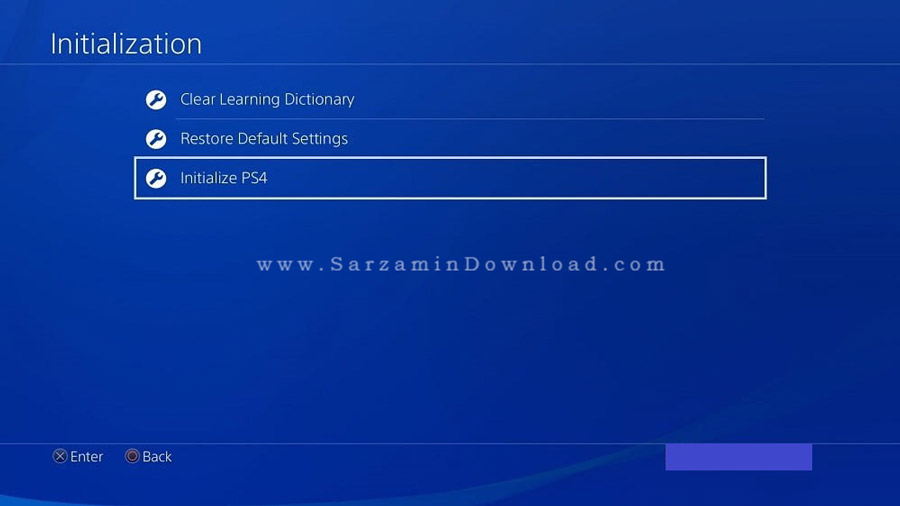
4. در مرحله بعد، بر روی گزینه Full کلیک نمایید. با انتخاب این گزینه تمام دیتا و بازی های درون کنسول شما پاک خواهد شد.

بازگردانی کنسول ps4 به حالت کارخانه از طریق Safe Mode
گاهی اوقات ممکن است به دلایل مشکلات نرم افزاری، کنسول PS4 شما دچار مشکل شود. در این حالت عملکرد کنسول دچار اختلال شده و ممکن است حتی صفحه و منوی اصلی نیز نمایش داده نشود. برای ریست کنسول در این حالت باید از Safe Mode استفاده کنیم:
1. ابتدا کنسول خود را خاموش کرده و 5 دقیقه صبر نمایید.
2. پس از آن کلید Power را از روی کنسول فشار داده و تا زمان شنیدن دو صدای بوق آن را رها نکنید. پس از روشن شدن PS4 صفحه ای مانند شکل زیر به نمایش در خواهد آمد.

3. در این صفحه بر روی گزینه Initialize PS4 کلیک نمایید.
در این مقاله به بررسی روش های ریست کنسول PS4 پرداختیم. در نظر داشته باشید که علاوه بر بازی ها و دیتاهای درون کنسول، مواردی مانند آپدیت های نرم افزاری نیز حذف خواهند شد و شما باید در اولین استفاده خود پس از ریست، با اتصال کنسول به اینترنت آنها را دریافت نمایید. شما می توانید نظرات و پیشنهادات خود را از طریق فرم زیر با ما در میان بگذارید.
این مطلب مربوط به موضوع پلی استیشن 4 میباشد.
تازه ترین مقالات
- نحوه افزایش حجم فضای آیکلود
- راهنمای خرید بلیط هواپیما تهران مشهد از قاصدک 24
- چگونه می توانیم از بروز عفونت چشم پیشگیری کنیم؟
- استفاده از ChatGPT به زبان فارسی ممکن شد
- 10 اپلیکیشن زبان انگلیسی برای تقویت لیسنینگ
- محبوب ترین بازی ها برای گوشی های اندروید سامسونگ و شیائومی کدام است؟
- اصلاح سریع و دقیق موی سر و ریش با ماشین اصلاح و ریش تراش Bomidi L1
- قیمت سوئیت اسکای هتل اسپیناس پالاس
- آیا موقعیت مکانی سرور اختصاصی مهم است؟ انتخاب آگاهانه سرو اختصاصی ایران و خارج
- چرا مجبور به خرید مجدد باتری لپ تاپ می شویم؟
 دانلود منیجر
دانلود منیجر  مرورگر اینترنت
مرورگر اینترنت ویندوز
ویندوز فشرده سازی
فشرده سازی پخش آهنگ
پخش آهنگ پخش فیلم
پخش فیلم آنتی ویروس
آنتی ویروس آفیس
آفیس ابزار CD و DVD
ابزار CD و DVD تلگرام ویندوز
تلگرام ویندوز فلش پلیر
فلش پلیر جاوا
جاوا دات نت فریم ورک
دات نت فریم ورک تقویم
تقویم نرم افزار اندروید
نرم افزار اندروید نرم افزار آیفون، iOS
نرم افزار آیفون، iOS